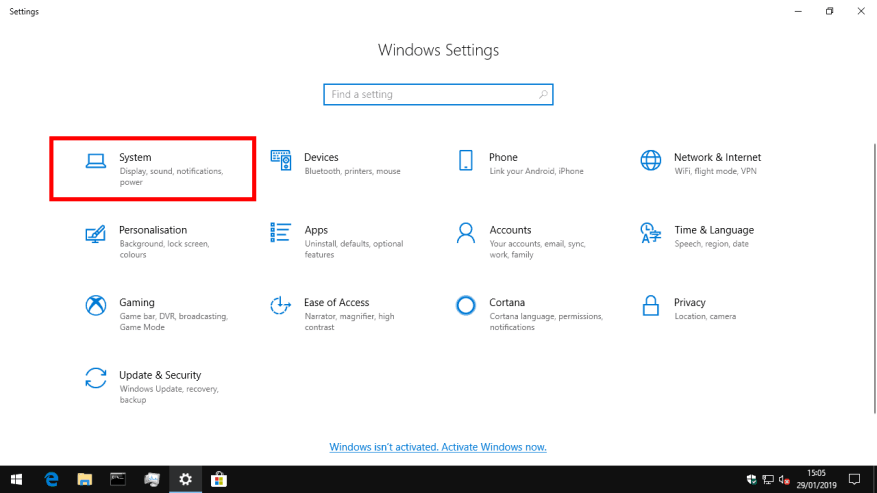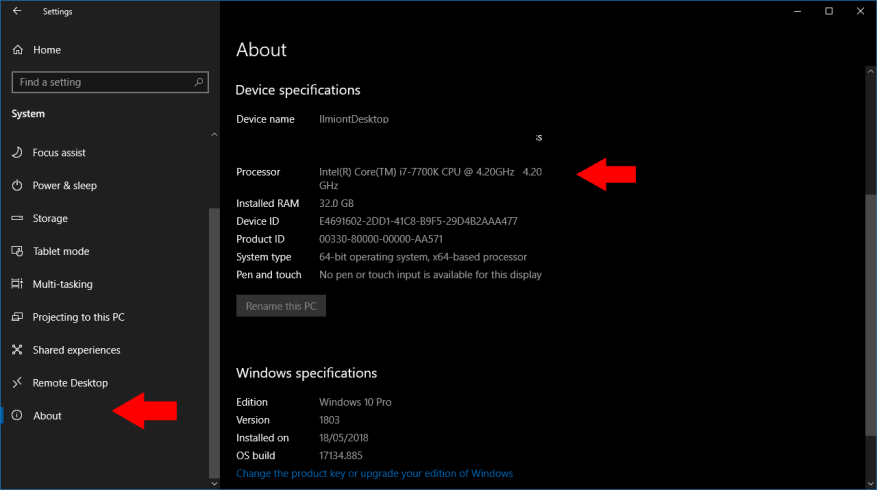Wilt u weten welke processor zich in uw computer bevindt? Met recente hardwareproblemen die de krantenkoppen halen, wil je misschien graag de identiteit van je CPU weten.
Deze informatie is gemakkelijk te vinden in Windows omdat deze op meerdere plaatsen is opgedoken. Het eenvoudigste startpunt is de app Instellingen, dus ga je gang en start het vanuit het menu Start.
Klik op de categorie “Systeem” en vervolgens op de pagina “Over” in het navigatiemenu aan de linkerkant. Scrol omlaag naar het gedeelte ‘Apparaatspecificaties’ en zoek naar het item ‘Processor’.
Hier wordt de naam van uw processor weergegeven. De tekst die u ziet, kan variëren, afhankelijk van de fabrikant en het model, aangezien het aan elke processor is om zichzelf te identificeren. Over het algemeen ziet u de naam van de fabrikant, de modelnaam en de CPU-kloksnelheid – in het onderstaande voorbeeld heeft de machine een Intel Core i7-7700K die op 4,2 GHz draait.
Dit zou voldoende gedetailleerd moeten zijn om u te informeren wanneer u online onderzoek doet naar uw processor. U kunt nu websites van fabrikanten bezoeken voor meer informatie over uw silicium. De pagina Instellingen Over toont ook wat meer informatie over uw pc, inclusief de hoeveelheid geïnstalleerd geheugen (RAM) en of u een 32-bits of 64-bits systeem hebt.
FAQ
Hoe controleer ik de snelheid van mijn CPU?
De snelheden lijken echter alleen correct te worden gerapporteerd voor Intel-processors. Op AMD-processors krijg je alleen de basissnelheid. In de opdrachtprompt kunt u informatie over uw processor krijgen door deze opdracht uit te voeren: wmic cpu get name, maxclockspeed, currentclockspeed. 2.
Hoe controleer ik mijn CPU op Windows 10?
Taakbeheer van Windows 10 toont ook gedetailleerde CPU-informatie. Klik met de rechtermuisknop op uw taakbalk en selecteer “Taakbeheer” of druk op Ctrl+Shift+Esc om het te starten. Klik op het tabblad “Prestaties” en selecteer “CPU”.
Hoe kom ik erachter welke processor ik heb?
Hoe herken ik mijn Intel®-processor 1 Druk op de Windows-toets op uw toetsenbord en begin Systeem te typen, kies Systeeminformatie.2 Als de Windows-toets niet beschikbaar is op uw toetsenbord, gebruikt u uw muis, … 3 Het venster Systeeminformatie toont Processorinformatie met de naam, het nummer, … Zie meer….
Hoe controleer je het CPU-model van je computer?
Afgezien van uw CPU-model, is het totale aantal vermelde processors de totale logische processor op uw CPU. Als u een desktop-pc gebruikt, kunt u ook het zijpaneel en de CPU-ventilator verwijderen om de fabrikant van de CPU te controleren. Dit wordt echter niet aanbevolen, omdat hierboven veel eenvoudige en betrouwbare opties worden genoemd om de CPU-details te controleren.
Welke CPU heeft mijn computer?
Elke computer bevat minstens één processor, ook wel CPU of centrale verwerkingseenheid genoemd. De CPU van uw computer is waarschijnlijk gemaakt door Intel of AMD. Hier leest u hoe u kunt zien welke CPU u heeft en hoe snel deze is. U hebt geen hulpprogramma voor systeeminformatie nodig om deze informatie te vinden. Windows toont het op verschillende plaatsen.
Hoe kunt u controleren welke processor zich in uw pc bevindt?
Een andere plaats waar u kunt controleren welke processor zich in uw pc bevindt, is Taakbeheer. Open het, ga naar het tabblad Prestaties en zorg ervoor dat CPU aan de linkerkant van het venster is geselecteerd. Kijk vervolgens naar de rechterbovenhoek van Taakbeheer.
Hoe vind ik de processornaam in Windows 10?
Klik op Start, klik op Uitvoeren, typ cmd in het vak Openen en druk op ENTER. Typ set bij de opdrachtprompt en druk op ENTER. Let op de tekenreeks die wordt weergegeven naast PROCESSOR_IDENTIFIER.
Wat zegt je CPU-snelheid?
Uw CPU-snelheid bepaalt hoe snel uw proces taken kan uitvoeren. CPU-snelheden zijn minder belangrijk dan in het verleden, dankzij de komst van multi-coreprocessors. Toch kan het handig zijn om bij aanschaf van een nieuw programma je CPU-snelheid te controleren om er zeker van te zijn dat je computer het aankan.
Hoe het aantal cores in een CPU te controleren?
Klik met de rechtermuisknop op de Start-knop en klik op Taakbeheer. 2. Klik in het scherm Taakbeheer op het tabblad Prestaties > klik op CPU in het linkerdeelvenster.In het rechterdeelvenster kunt u de processorsnelheid en het aantal kernen zien.
Hoe vind ik mijn processormodel en snelheid?
Zoek het item “Processor”. Dit bevindt zich in het gedeelte “Systeem”, onder de Windows-editie. Let op de processorsnelheid. Uw processormodel en snelheid worden weergegeven. De snelheid wordt gemeten in gigahertz (GHz). Dit is de snelheid van een enkele kern van uw processor.
Hoe controleer ik mijn CPU-snelheid in Windows 10?
Taakbeheer van Windows 10 toont ook gedetailleerde CPU-informatie. Klik met de rechtermuisknop op uw taakbalk en selecteer “Taakbeheer” of druk op Ctrl+Shift+Esc om het te starten. Klik op het tabblad “Prestaties” en selecteer “CPU”. De naam en snelheid van de CPU van uw computer verschijnen hier.
Hoe vind ik het apparaatmodel van mijn computer?
Begin openen. Zoek naar systeeminformatie en klik op het bovenste resultaat om de app te openen. Klik op Systeemoverzicht. Bevestig het modelnummer van uw apparaat onder het veld “Systeemmodel”. Nadat u de stappen hebt voltooid, heeft u een duidelijk beeld van het apparaatmodel dat u gebruikt.
Hoe vind je de processors op je moederbord?
Druk op ” Win + R ” om het Windows Run-venster te starten. Typ ” dxdiag” in het vak Uitvoeren en druk op Enter om DirectX Diagnostic Tool te openen. Op het standaard tabblad Systeem vindt u de processorintroductie van uw computer. Ga naar Apparaatbeheer. Unfold Processors optie. U kunt alle processors op uw moederbord zien.
Hoe controleer ik welke CPU ik heb?
U kunt Apparaatbeheer openen in Windows 10. De snelle manier om het te openen is door tegelijkertijd op Windows + X te drukken en Apparaatbeheer te kiezen. Vervolgens kunt u de categorie Processors uitbreiden om het CPU-type en de snelheid van uw computer te achterhalen, evenals hoeveel CPU-kernen u heeft. 5. Ontdek welke CPU je hebt via Uitvoeren
Hoe vindt u uw CPU-modelnummer in Windows 10?
Klik met de rechtermuisknop op de taakbalk. Selecteer “Taakbeheer” uit de opties. Ga na het openen van Taakbeheer naar het tabblad ” Prestaties “, selecteer ” CPU ” in het linkerpaneel.In het rechterpaneel ziet u de CPU-merknaam en het modelnummer direct boven de grafiek.